Réparer "Impossible de trouver l'adresse IP du serveur"
Avez-vous l'erreur "Impossible de trouver l'adresse IP du serveur" quand vous essayez d'ouvrir un site web sur Chrome ?
Cette erreur peut se produire quand il y a des problèmes de connexion aux serveurs DNS ou à cause d'une malconfiguration des paramètres réseau sur Windows.
Vous pouvez réparer cette erreur facilement en appliquant quelque correctifs proposés dans ce tuto.
Ces astuces vont rendre votre connexion Internet plus rapide et sans erreurs de connexion.
Ne vous inquiétez pas, appliquez ces correctifs et redémarrez votre PC pour réparer votre connexion Internet.
Voyons comment le réparer rapidement sans beaucoup tarder.
La solution à "Impossible de trouver l'adresse IP du serveur"
Pourquoi l'erreur "Impossible de trouver l'adresse IP du serveur" ?
Quand vous tapez l'adresse d'une page web ou d'un site web dans la barre d'adresse de votre navigateur web (Chrome, Firefox, Edge, Safari, Opera, ...) elle sera traduite par l'adresse IP du serveur pour servir le contenu.
Parfois les serveurs DNS du FAI (Fournisseur d'Accès Internet) ne marchent pas pour plusieurs raisons... que ce soit à cause du cache DNS, d'une configuration réseau ou du FAI lui-même...
Généralement, pour augmenter son débit Internet il est recommandé d'utiliser les serveurs DNS de Google ou de Cloudflare. Aussi pour sécuriser sa connexion il est recommander d'utiliser le DNS sur HTTPS.
Remettre ses paramètres réseau à zéro peut résoudre le problème de l'erreur "Impossible de trouver l'adresse IP du serveur" aussi.
N'oubliez pas de tester votre navigateur après chaque étape, et si vous avez encore des problèmes de connexion n'hésitez pas à laisser un commentaire en dessous de ce tuto.
1. Changer les serveurs DNS
Dans cette première solution nous allons modifier les adresses des serveurs DNS sur Windows.
Ouvrez Exécuter via Windows+R puis tapez la commande suivante :
ncpa.cpl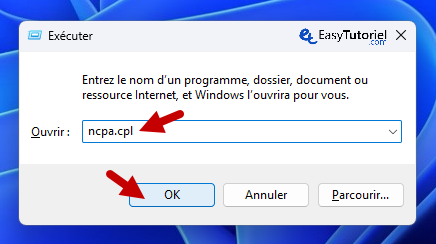
Sur votre connexion internet, faites un clic droit puis "Propriétés".
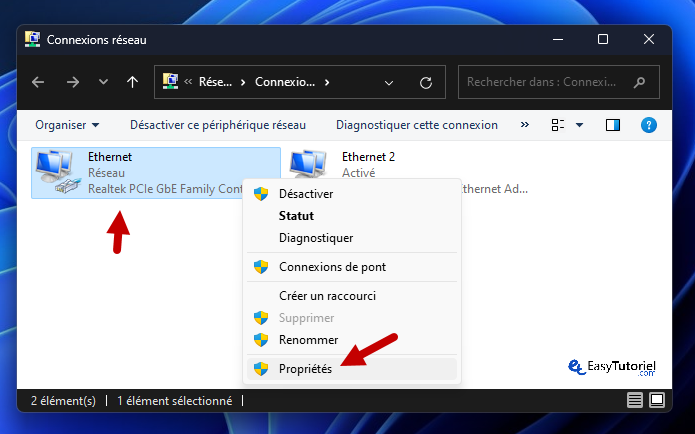
Sélectionnez "Protocole Internet version 4 (TCP/IPv4)" puis cliquez sur "Propriétés".
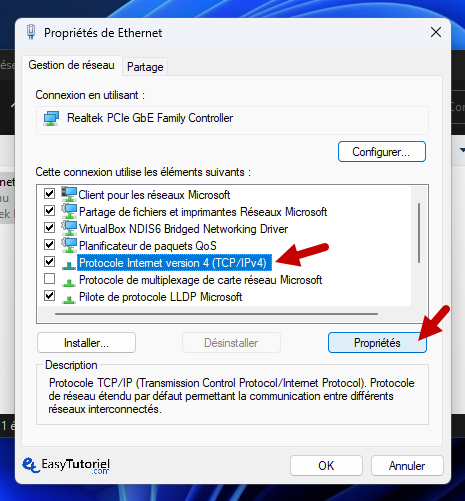
Cochez "Utiliser l'adresse de serveur DNS suivante :".
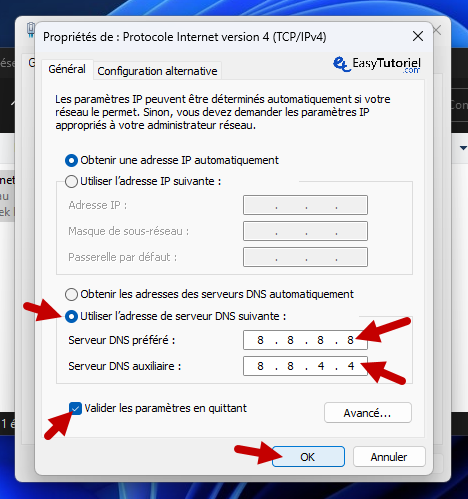
Mettez ensuite les adresses suivantes dans les casses "Serveur DNS préféré" et "Serveur DNS auxiliaire".
Vous pouvez mettre les adresses DNS de Cloudflare :
<strong>1.1.1.1</strong><strong>1.0.0.1</strong>Si cette solution ne marche pas après avoir appliqué les paramètres et fermé la fenêtre de propriétés, passez à la solution #2 !
2. Exécuter les commandes IPCONFIG dans CMD
Ouvrez la fenêtre d'Invite de commandes en tant qu'administrateur.

Puis entrez les commandes suivantes l'une après l'autre (l'ordre est important) :
ipconfig /release
ipconfig /flushdns
ipconfig /renewPlusieurs lignes de résultats vont s'afficher pour les deux premières commandes, voici un aperçu sur les deux dernières commandes :
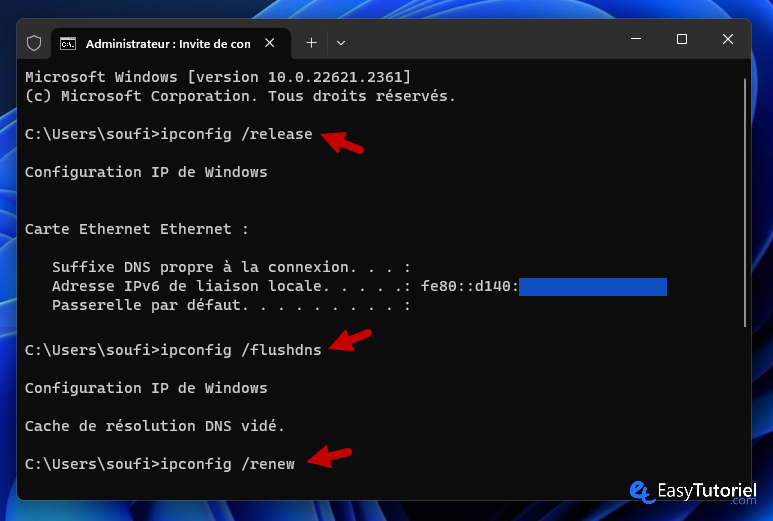
Redémarrez ensuite votre ordinateur, si vous avez toujours le même erreur passez à la deuxième méthode !
3. Réinitialiser le catalogue Winsock
Dans l'invite de commandes saisissez cette commande :
netsh winsock resetVoici le résultat :
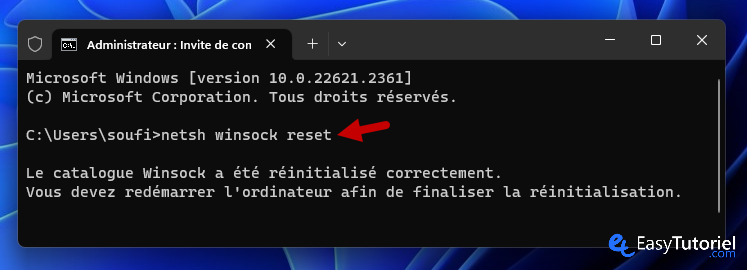
Redémarrez ensuite votre ordinateur !
4. Remettre les Flags à zéro sur Google Chrome
La solution qui a marché pour un ami est la suivante (uniquement pour Google Chrome).
Dans une nouvelle fenêtre Google Chrome ouvrez cette page : chrome://flags/
Puis cliquez sur le bouton "Rétablir tous les tests par défaut" ou "Reset all".
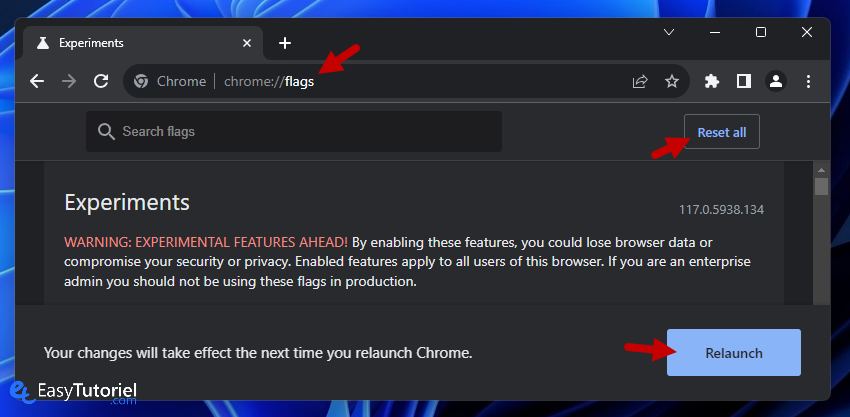
Cela va ré-initier tous les fonctionnalités expérimentales de Google Chrome et cela doit réparer votre navigateur.
J'espère que l'erreur "Impossible de trouver l'adresse IP du serveur" est réparé maintenant 😉
Merci pour le partage et A+ dans un autre tuto !






